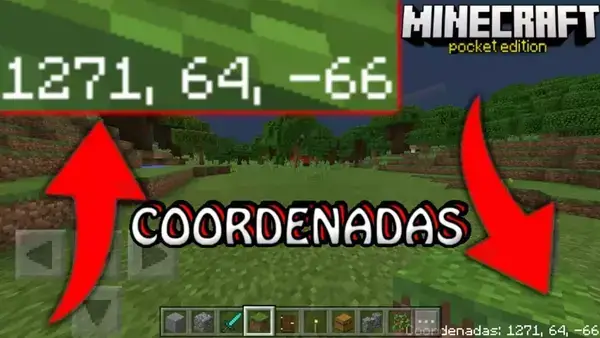
¿Cómo mirar las coordenadas en Minecraft?
¿Cómo mirar las coordenadas en Minecraft? – Si tienes alguna inquietud recuerda contactarnos a través de nuestras redes sociales, o regístrate y déjanos un comentario en esta página. También puedes participar en el WhatsApp. Si usas Telegram ingresa al siguiente enlace.
Minecraft, es uno de los juegos más populares y utilizados, por los jóvenes y adultos, en el último tiempo; con el podemos crear mundos maravillosos y hacer un sinfín de acciones, para que nuestro propio mundo cobre vida.
Además de que también necesitamos, poseer sus coordenadas, no solo para poder jugar de manera correcta el juego, sino que también las necesitamos para poder explorar el mundo de Minecraft, en su totalidad.
Índice
¿Cómo acceder a las coordenadas de Minecraft?
La verdad, es que el mismo juego de Minecraft, posee distintas versiones, las cuales se adaptan a Windows, macOS, en la versión de Java. También para Xbox One, Nintendo Switch y dispositivos Android / iOS, en la versión de Bedrock. Por supuesto, se debe contar con la versión de PlayStation, la cual lamentablemente, no cuenta con una lista de coordenadas. Pero si podemos entregarte unos cuantos consejos para que logres tus objetivos dentro de juego.
Cada una de las anteriores, te las mostraremos y detallaremos, dentro del siguiente listado, para que puedas ser un experto accediendo y leyendo las coordenadas de Minecraft.
Coordenadas en Java Edition
Si deseas mirar las coordenadas de Minecraft, desde el programa de Java Edition, puedes hacerlo de manera rápida, fácil y sin complicaciones, sin importar que el juego lo tengas instalado en MacOS o Linux.
Para ello, debes de seguir los siguientes pasos:
- Primeramente, debes de acceder al juego Minecraft, dentro de uno de los mundos que se han creado.
- Seguidamente debes de hacer doble clic sobre el icono de Minecraft, en ese momento se te abrirá su lanzador, para que puedas presionar el botón del juego.
- Dentro de la pantalla principal, debes de hacer clic en el botón “jugador individual” después selecciona el mundo que se ha creado, en la lista que se te muestra.
- Ya estando dentro del juego, deberás de presionar el comando de teclado F3 o Cmd + F3 o alt + cmd + F3 si te encuentras en Windows.
- En caso de estar jugando en MacOS, los comandos son los mismos F3 o Cmd + F3 o alt + cmd + F3.
- Con ellos puedes ver que se te abrirá una nueva ventana en pantalla, con ella se te otorgará distintas informaciones.
- Para los coordenadas, solo tienes que ubicarlas en la parte superior, de la ventana de informaciones, la opción se llama “XYZ”. Después de este lograras notar una serie de números decimales, los cuales representan las coordenadas en el espacio. Los valores X y Z, llegan a corresponder a la posición en la que se encuentra tu avatar dentro del plano. Contando que X es longitud y, Y es altitud.
- En eso los valores, podemos ver, que las coordenadas también llegan a tener algunos intervalos numéricos, los cuales van desde -29999984 hasta 29999984. En esas coordenadas indicadas, solo encontrarás un muro invisible, el cual significa el fin del mundo de Minecraft.
- Si quieres cruzar el muro invisible, realmente puedes hacerlo, usando la tele-transportación, a la que le sumas las coordenadas 30000000, pero estando en ellas, no podrás interactuar de ninguna manera con el entorno. También notaras que el eje del juego cambiará sus valores, de 0 para 255 y 64, lo que indica el nivel del mar.
Bueno, eso sería todo, de esa manera ya podrás ver las coordenadas de Minecraft usando Java.
Las coordenadas en Minecraft Windows 10
Como ya te habíamos mencionado, Minecraft posee ciertas diferencias entre sus plataforma y una de ellas, es la función para ver las coordenadas, la misma que varía dentro de cada caso.
En este caso, te hablaremos de cómo encontrar las coordenadas de Minecraft usando la edición Bedrock, la cual tiene la gran diferencia con Java, ya que con ella es posible realizar juegos cruzados dentro de las plataformas en donde se presenta, esa son: Windows 10, Xbox One, Nintendo Switch, androide y iOS.
Para poder mirar las coordenadas de Minecraft, dentro de la versión Bedrock, debes de seguir los siguientes indicativos:
- Comienza el juego de minecraft y luego haz clic sobre el botón del juego, en la pantalla principal. Seguidamente selecciona el icono de lápiz, que encuentras junto al mundo que hayas creado.
- Luego de eso desplázate por las diferentes configuraciones de la sesión del juego, hasta que ubiques “mostrar coordenadas”. También debes de asegurarte, que la palanca al lado de este último este ajustada en “EN” y que puedas moverlo de izquierda a derecha.
- Después simplemente dirígete a la opción de “coordenadas” que se encuentran el área superior izquierda, X, Y y Z, y eso sería todo.
Las coordenadas en Minecraft PS4
Si posees es la PS4 para jugar Minecraft, debes de saber, que las formas de ubicar las coordenadas, en esta versión, es bastante diferente, pero de igual manera es algo sencillo, para ello solo debes de:
- Usar cualquier mapa del juego, para ver las coordenadas X, Y y Z, estas mismas se van actualizando en tiempo real. Haciendo que los usuarios, puedan ver sus coordenadas cuando ellos deseen.
¡Eso sería todo! ¿Demasiado fácil cierto? Esas son las maneras en las que podemos ver las coordenadas de Minecraft, usando la PS4.
Nota
Minecraft, es todo un juego interactivo, el cual posee distintas versiones, las cuales en su gran parte, llegan a ser muy parecidas una de la otra. Inclusive contando con toda una versión de bolsillo, la cual se encuentra disponible para los dispositivos Android y iOs.
Así que si deseas ser un experto jugando Minecraft y explorando todos los mundos, que el mismo te comparte, solo debes de leerte una guía completa, sobre el juego, conociendo sus comandos y funciones. No solo para que consolides los que acabas de obtener, al saber cómo mirar coordenadas en Minecraft, sino para las demás funciones, que también requieres para jugarlo.
Esperamos que te haya sido de ayuda este artículo y que puedas seguir jugando Minecraft, para que puedas continuar con la diversión.






